
Có những cách chụp màn hình Samsung Galaxy Tab E như thế nào? là thắc mắc của đông đảo người dùng khi sở hữu chiếc máy tính bảng này. Bài viết dưới đây sẽ gợi ý 5 cách chụp màn hình Samsung Galaxy Tab E cực đơn giản, nhanh chóng. Click để xem ngay!
Đối với dòng máy tính bảng Samsung Galaxy Tab E, chỉ cần sử dụng phím Home vật lý là có thể chụp lại màn hình. Để chụp màn hình, bạn nhấn và giữ đồng thời phím Home và nút nguồn từ 1-2 giây cho đến khi màn hình máy tính bảng lóe sáng lên và thiết bị phát ra âm thanh chụp ảnh là thành công.

Sử dụng phím Home vật lý và nút nguồn để chụp màn hình
Trong trường hợp máy tính bảng Samsung không có phím Home vật lý, có thể sử dụng phím Home ảo để chụp màn hình. Đây là một tính năng được tích hợp sẵn trong các thiết bị của Samsung, nó khá giống với Assistive Touch trên các thiết bị iPhone.
Để chụp ảnh màn hình máy tính bảng bằng phím Home ảo, hãy tham khảo bài viết sau:

Chụp màn hình máy tính bảng bằng phím Home ảo
Bước 1: Vào Cài đặt > Chọn Tính năng nâng cao > Chọn Vuốt lòng bàn tay để chụp.

Mở tab Tính năng nâng cao trong Cài đặt
Bước 2: Gạt nút sang phải để bật tính năng Vuốt lòng bàn tay để chụp.
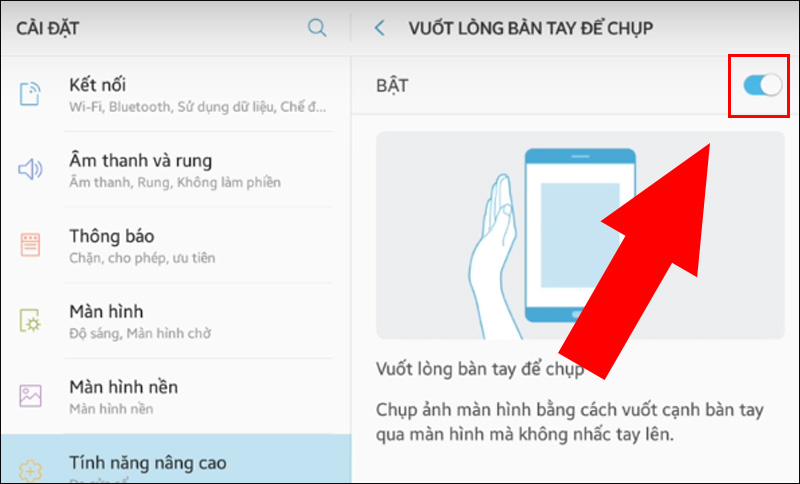
Bật tính năng Vuốt lòng bàn tay để chụp
Nếu bạn đã áp dụng chụp ảnh bằng ba cách trên mà vẫn không thể chụp được ảnh màn hình thì bạn có thể tham khảo chụp ảnh bằng cách tải về ứng dụng hỗ trợ. Bạn dễ dàng lưu lại các thông tin, hình ảnh quan trọng bằng một số phần mềm như ứng dụng Ảnh chụp màn hình dễ dàng, Screenshot Capture, Screenshot touch,…
Để biết cách sử dụng, tham khảo bài viết sau:
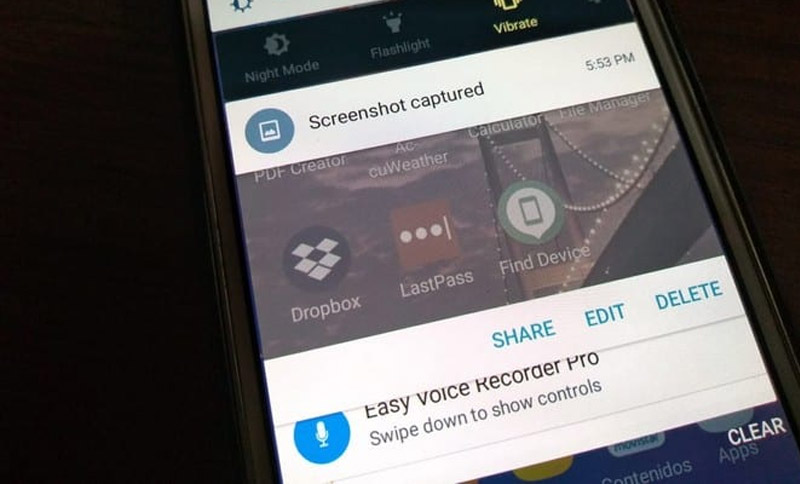
Dễ dàng lưu lại thông tin bằng ứng dụng hỗ trợ
Một cách khác để có thể chụp ảnh màn hình đó là sử dụng trợ lý ảo thông qua Google Assistant. Bạn chỉ cần ấn và giữ nút Home và nói Ok Google hoặc Hey Google để kích hoạt trợ lý ảo. Khi đến trang web hoặc ứng dụng cần chụp bạn hãy nói Chụp màn hình để trợ lý ảo tiến hành.
Để biết cách ra lệnh cho trợ lý ảo Google, xem ngay bài viết:

Chụp màn hình máy tính bảng bằng trợ lý ảo
Samsung Galaxy Tab S7 FE 4G được nhà sản xuất trang bị cấu hình mạnh mẽ, màn hình giải trí siêu lớn và điểm ấn tượng nhất là viên pin cực khủng 10090 mAh đảm bảo cho cường độ làm việc, giải trí liên tục trong nhiều giờ liền.
Thông số kỹ thuật máy tính bảng Samsung Galaxy Tab S7 FE 4G
- Kích thước màn hình: TFT LCD, 12.4".
- Bộ nhớ & Lưu trữ: RAM 4 GB, ROM 64 GB.
- Pin: 10090 mAh.
- SIM: 1 Nano SIM.
- Camera sau: 8 MP.
- Camera trước: 5 MP.
- Tiện ích nổi bật: Mở khóa bằng khuôn mặt, tính năng sạc pin nhanh, hỗ trợ 4G, âm thanh Dolby Atmos, kết nối bút S Pen,...
- Các phiên bản màu: Xanh lá và đen.

Galaxy Tab S7 FE 4G có cấu hình mạnh, pin trâu, giá thành rẻ
Khi mua máy tính bảng Samsung Galaxy Tab S7 FE 4G tại Trung Tâm Bảo Hành, bạn sẽ được hưởng các ưu đãi sau:
- Bảo hành chính hãng máy tính bảng 1 năm.
- Hư gì đổi nấy 12 tháng tại các siêu thị Trung Tâm Bảo Hành toàn quốc (Miễn phí tháng đầu).
Các thông tin về chính sách bảo hành được cập nhật vào ngày viết bài (14/12/2021) và chính sách có thể thay đổi theo thời gian, để xem chi tiết chính sách bảo hành cụ thể bạn có thể xem TẠI ĐÂY.

Chính sách bảo hành tại Trung Tâm Bảo Hành
Bài viết trên vừa giới thiệu đến bạn cách chụp màn hình Samsung Galaxy Tab E cực đơn giản, nhanh chóng mà bạn có thể tham khảo. Cảm ơn bạn đã theo dõi và hẹn gặp lại bạn trong bài viết sau.
Vienmaytinh 178 Hoàng Văn Thụ chuyên sửa chữa bảo hành các thiết bị điện thoại laptop máy tính bảng PC Surface Đồng Hồ cho tất cả khách hàng.